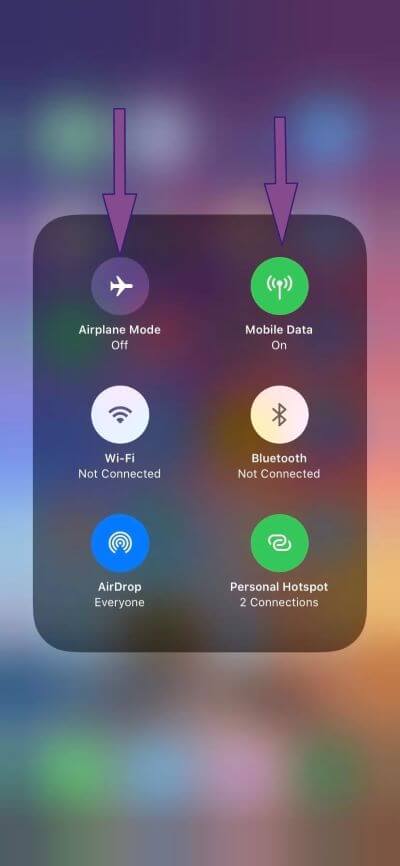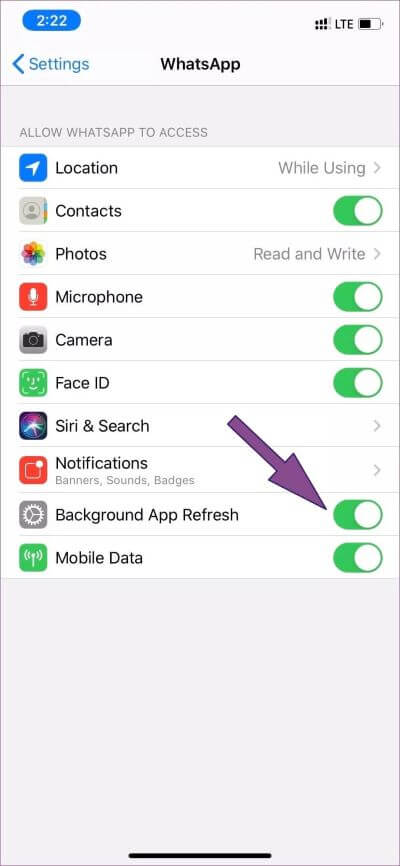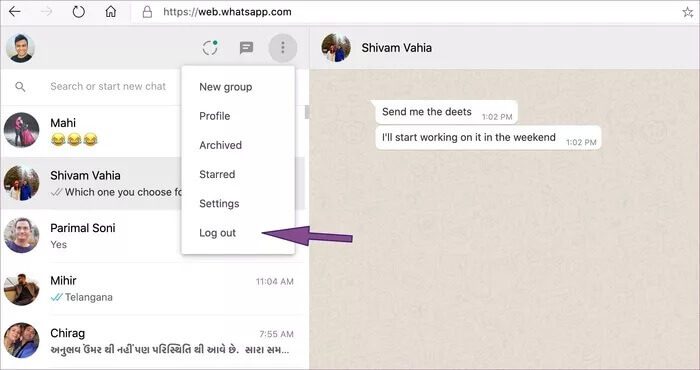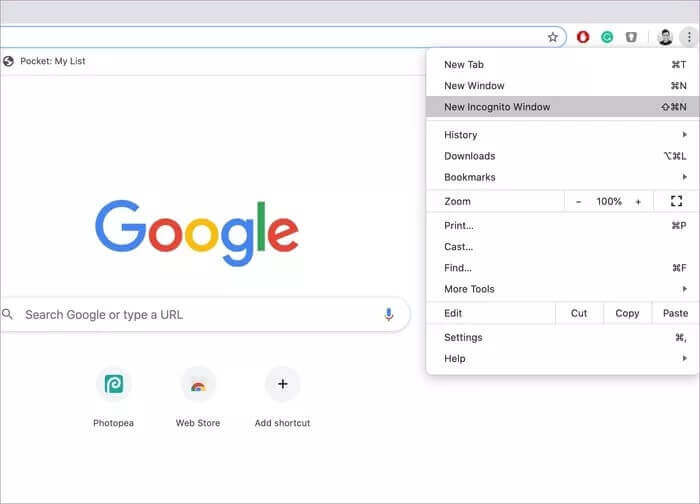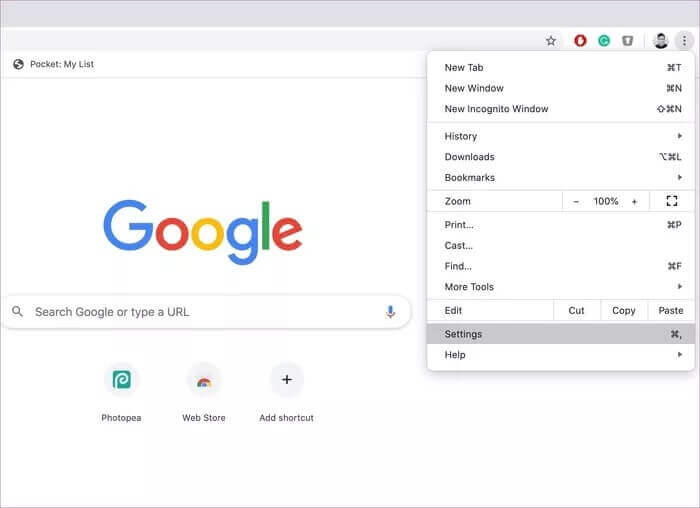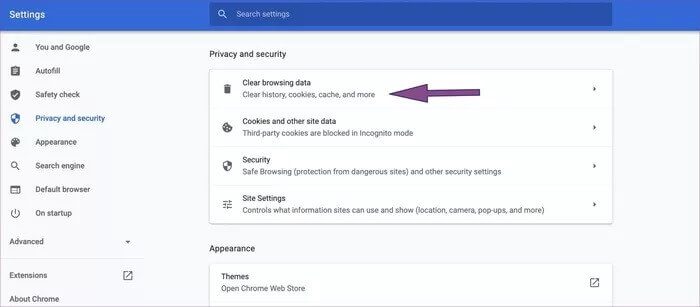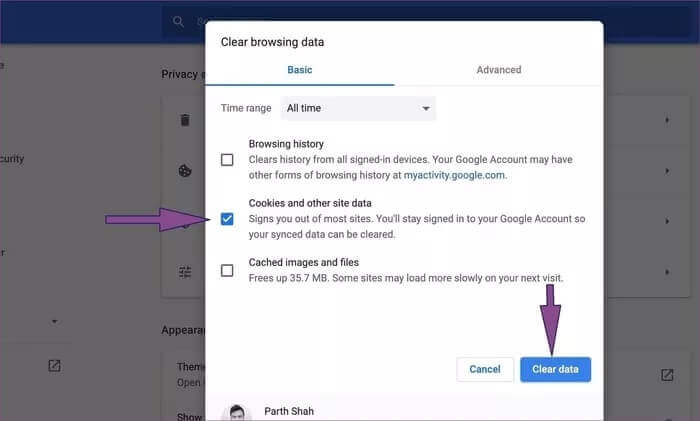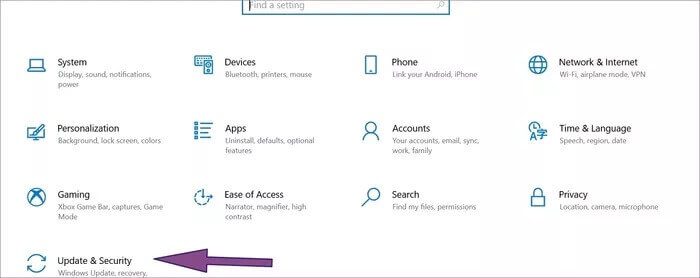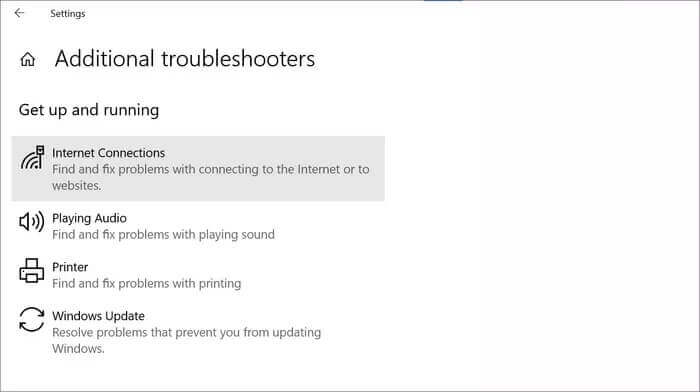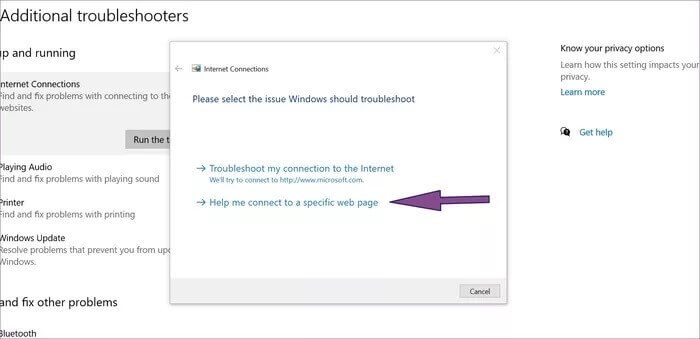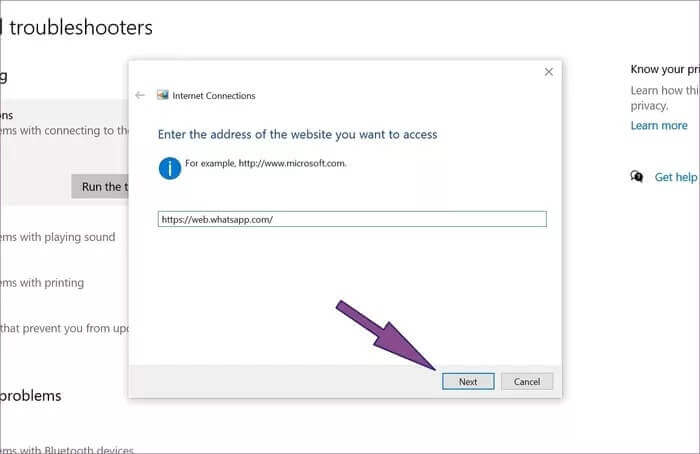لماذا لا يعمل WhatsApp Web
تجاوز WhatsApp مؤخرًا ملياري مستخدم على المنصة. أحد أسباب شعبية WhatsApp الهائلة هو توفرها عبر الأنظمة الأساسية في الأيام الخوالي. كان من الممكن الوصول إلى WhatsApp على iOS و Android و Windows Phone وحتى BlackBerry 10 OS. في يناير 2015 ، أعلن WhatsApp عن خدمة WhatsApp Web التي تستخدم هاتفك لتعكس المحادثة على الشاشة الكبيرة. عميل WhatsApp على الويب هو ببساطة امتداد لهاتفك ولا تزال الرسائل موجودة على هاتفك. ولكن ماذا لو توقف WhatsApp Web عن العمل فجأة؟
تعمل الخدمة على المتصفحات الشائعة وتتطلب أن يعمل هاتفك بسلاسة. نظرًا لطبيعته ، يمكن أن تكون هناك أسباب متعددة لعدم عمل WhatsApp Web على سطح المكتب. عادة ، يعمل WhatsApp Web بشكل جيد ولكن يمكن أن يكون هناك أوقات يتم فيها إعادة التحميل أو يفشل في توصيل رسالة أو يظهر خطأ مقدمًا. يمكن أن تكون هناك عوامل مختلفة وراء السلوك.
في هذا المنشور ، سنتحدث عن سبب عدم عمل WhatsApp Web على سطح المكتب / الكمبيوتر المحمول والخطوات التي يمكنك اتخاذها لإصلاحه. هيا بنا نبدأ.
1. تأكد من عمل WHATSAPP على هاتفك المحمول
كما ذكر أعلاه ، يعتمد WhatsApp Web تمامًا على تطبيق WhatsApp للجوال ليعمل بشكل صحيح. لذا ، من الضروري التأكد من أن WhatsApp يعمل بشكل جيد تمامًا على الجوال أولاً.
انتقل إلى هاتفك المحمول وتأكد من أن WhatsApp يعمل كما هو متوقع عن طريق إرسال بضع رسائل نصية. إذا لم يكن يعمل بشكل صحيح ، فيمكنك تجربة الخطوات التالية لتحري الخلل وإصلاحه.
- التبديل بين تشغيل / إيقاف وضع الطائرة
- قم بتشغيل / إيقاف تشغيل بيانات الجوال
- أعط الإذن لاستخدام البيانات في الخلفية
- استخدم Wi-Fi ، إذا نفدت البيانات
- إعادة تعيين إعدادات الشبكة
- قم بتحديث تطبيق WhatsApp على الهاتف المحمول
2. التحقق من توافق المتصفح
يدعم WhatsApp رسميًا مجموعة من المتصفحات مثل Google Chrome و Microsoft Edge و Opera و Firefox و Safari. لذلك إذا كنت لا تزال عالقًا في الماضي وتستخدم Internet Explorer أو متصفحات سطح مكتب أخرى غير معروفة ، فقد لا يعمل WhatsApp Web. حاول التبديل إلى الخيارات الشائعة لاتصال سلس.
3. إعادة تنشيط الجلسة
يمكنك محاولة إعادة تنشيط جلسة WhatsApp Web عن طريق تسجيل الخروج وتسجيل الدخول مرة أخرى على الويب. توجه إلى WhatsApp Web وافتح جلسة الدردشة. اضغط على قائمة النقاط الثلاث في الزاوية اليمنى العليا وحدد تسجيل الخروج.
انتقل إلى WhatsApp Web على المستعرض ، وامسح رمز الاستجابة السريعة باستخدام تطبيق الهاتف المحمول ، واستخدم الخدمة.
4. استخدم الوضع الخفي على متصفحك
بينما نتصفح الويب باستخدام المتصفح العادي ، فإنه يجمع ذاكرة التخزين المؤقت وملفات تعريف الارتباط والملفات الأخرى على المتصفح لإعادة تحميل مواقع الويب الأكثر استخدامًا بسرعة. في بعض الأحيان ، قد تتداخل هذه الملفات مع WhatsApp Web.
تقدم جميع المتصفحات وضع خاص / التصفح المتخفي الذي لا يستخدم ملفات تعريف الارتباط الموجودة أو بيانات الموقع لتحميل WhatsApp Web. على Google Chrome أو Microsoft Edge ، انقر على رمز النقاط الثلاث في الزاوية العلوية اليمنى وحدد الوضع الخاص. سيفتح المتصفح نافذة أخرى مع تمكين وضع التصفح المتخفي. قم بزيارة WhatsApp Web ، وامسح رمز الاستجابة السريعة وابدأ في استخدام الخدمة.
4. مسح ملفات تعريف الارتباط من متصفحك
إن استخدام الوضع الخاص في متصفحك ليس حلاً مثاليًا. سيتطلب منك تسجيل الدخول إلى WhatsApp ، وهو أمر لا يقدره المستخدم.
يمكنك مسح ملفات تعريف الارتباط في المستعرض الخاص بك لبدء WhatsApp Web من البداية. اتبع الخطوات أدناه لمسح ملفات تعريف الارتباط في متصفحك. سنتحدث عن زعيم السوق جوجل كروم هنا. يجب أن تكون العملية متشابهة في جميع المتصفحات.
الخطوة 1: في Google Chrome ، انقر على رمز النقاط الثلاث في الزاوية العلوية اليمنى وانتقل إلى الإعدادات. يمكنك أيضًا استخدام Command + ، اختصار لوحة المفاتيح للانتقال بسرعة إلى القائمة.
الخطوة 2: انتقل إلى الخصوصية والأمان وحدد مسح بيانات التصفح.
الخطوة 3: حدد ملفات تعريف الارتباط وبيانات الموقع الأخرى وانقر على زر “مسح البيانات” في الأسفل.
ستحذف العملية جميع ملفات تعريف الارتباط وبيانات الموقع من المتصفح ، والآن يمكنك زيارة WhatsApp Web ومعرفة ما إذا كانت تعمل أم لا.
5. تعطيل VPN على جهاز الكمبيوتر الخاص بك
إذا كنت تستخدم خدمة VPN ، فقد ترغب في إيقاف تشغيله. قد يكتشف WhatsApp خدمة VPN الخاصة بك كمستخدمين غير مصرح لهم وتعطيل خدمة الويب لك. إلى جانب ذلك ، قد تحدد خدمة VPN موقعك في بلد يحظر فيه WhatsApp حاليًا ويمكن أن يؤدي أيضًا إلى تعطيل WhatsApp Web على جهاز الكمبيوتر الخاص بك.
6. قم بتشغيل أداة استكشاف أخطاء الإنترنت وإصلاحها على جهاز الكمبيوتر الخاص بك
إذا كنت لا تزال تواجه مشاكل مع WhatsApp Web ، فيمكنك استخدام مستكشف أخطاء الإنترنت ومصلحها على جهاز الكمبيوتر الخاص بك.
الخطوة 1: افتح تطبيق الإعدادات على جهاز الكمبيوتر وانتقل إلى التحديث والأمان.
الخطوة 2: قم بالتمرير لأسفل إلى قائمة استكشاف الأخطاء وإصلاحها وحدد اتصالات الإنترنت.
الخطوة 3: حدد تشغيل مستكشف الأخطاء ومصلحها.
الخطوة 4: من القائمة التالية ، انقر على “ساعدني في الاتصال بصفحة ويب معينة”.
الخطوة 5: أدخل عنوان URL لتطبيق WhatsApp Web في المربع ، وسيتيح لك معرفة سبب المشكلة.
7. تحقق من حالة واتساب
قد تكون مشكلة WhatsApp Web في جانب WhatsApp وليس في جانبك. يمكنك زيارة صفحة الويب Downdetector والتحقق مما إذا كانت خوادم WhatsApp معطلة أو تعمل بشكل صحيح. إذا كانت هناك مشاكل من جانب WhatsApp ، فلا يمكنك فعل أي شيء سوى الانتظار حتى يصلحها.
استعد WHATSAPP WEB
أصبح WhatsApp Web جزءًا لا يتجزأ من الكثيرين في عصر العمل من المنزل اليوم. يمكنك إعداده بسرعة على المتصفح الخاص بك والبدء دون التحقق من الهاتف لتطبيق WhatsApp. إذا كانت لديك مشكلة في إعدادها ، فتحقق من الحلول أعلاه لإصلاح المشكلة.